আধুনিক গেমিং জগতে, মাউস সেনসিটিভিটি সেটিংস প্লেয়ারের পারফরম্যান্সের জন্য অত্যন্ত গুরুত্বপূর্ণ। বিশেষ করে Apex Legends এর মতো দ্রুতগামী FPS গেমে, সঠিক সেনসিটিভিটি সেটিংস প্লেয়ারের লক্ষ্য নির্ধারণের সঠিকতা এবং প্রতিক্রিয়া গতি উল্লেখযোগ্যভাবে বাড়াতে পারে। তবে, যখন প্লেয়ার বিভিন্ন গেমের মধ্যে পরিবর্তন করেন, তখন মাউস সেনসিটিভিটি সঙ্গতিপূর্ণ রাখা একটি সাধারণ সমস্যা হয়ে দাঁড়ায়। এই সমস্যার সমাধানের জন্য, Mouse Sensitivity Converter ওয়েবসাইট (https://sensitivity-converter.net/) একটি সহজ সমাধান প্রদান করে। এই নিবন্ধে আমরা বিস্তারিতভাবে আলোচনা করব কিভাবে এই টুলটি ব্যবহার করে Apex Legends এর সেনসিটিভিটি অন্যান্য গেমের সেনসিটিভিটিতে রূপান্তর করবেন।
কেন মাউস সেনসিটিভিটি গুরুত্বপূর্ণ?
FPS গেমে, মাউস সেনসিটিভিটি সরাসরি প্লেয়ারের লক্ষ্য নির্ধারণের সঠিকতা এবং অপারেশনের মসৃণতা প্রভাবিত করে। অত্যধিক সেনসিটিভিটি লক্ষ্য নির্ধারণের অস্থিতিশীলতা সৃষ্টি করতে পারে, আর অতি নিম্ন সেনসিটিভিটি প্রতিক্রিয়া গতি কমিয়ে দিতে পারে। তাই, নিজের জন্য উপযুক্ত সেনসিটিভিটি সেটিংস খুঁজে বের করা এবং বিভিন্ন গেমে সঙ্গতিপূর্ণ রাখা, গেম পারফরম্যান্স উন্নত করার জন্য অত্যন্ত গুরুত্বপূর্ণ।
Apex Legends পরিচিতি
Apex Legends একটি ফ্রি-টু-প্লে ব্যাটল রয়্যাল শুটার গেম যা Respawn Entertainment দ্বারা উন্নত করা হয়েছে। ২০১৯ সালে প্রকাশিত হওয়ার পর থেকে, এটি তার অনন্য হিরো চরিত্র এবং দ্রুতগামী যুদ্ধের জন্য দ্রুত অনেক প্লেয়ারের মনোযোগ আকর্ষণ করেছে। গেমে, সেনসিটিভিটি সেটিংস প্রতিটি প্লেয়ারের জন্য একটি গুরুত্বপূর্ণ অংশ, কারণ এটি গেমের অভিজ্ঞতা এবং যুদ্ধের পারফরম্যান্সকে উল্লেখযোগ্যভাবে প্রভাবিত করতে পারে।
কিভাবে Mouse Sensitivity Converter ব্যবহার করে সেনসিটিভিটি রূপান্তর করবেন
প্লেয়ারদের বিভিন্ন গেমের মধ্যে সঙ্গতিপূর্ণ মাউস সেনসিটিভিটি বজায় রাখতে সহায়তা করার জন্য, Mouse Sensitivity Converter ওয়েবসাইট একটি সহজ সমাধান প্রদান করে। নিচে রূপান্তর করার নির্দিষ্ট ধাপগুলি দেওয়া হল:
ধাপ এক: গেম নির্বাচন করুন
প্রথমে, Mouse Sensitivity Converter ওয়েবসাইট খুলুন। পৃষ্ঠার ড্রপডাউন মেনু থেকে মূল গেম এবং লক্ষ্য গেম নির্বাচন করুন। উদাহরণস্বরূপ, যদি আপনি Apex Legends এর সেনসিটিভিটি CS:GO এর সেনসিটিভিটিতে রূপান্তর করতে চান, তবে মূল গেমে “Apex Legends” এবং লক্ষ্য গেমে “CS:GO” নির্বাচন করুন।
ধাপ দুই: মূল সেনসিটিভিটি ইনপুট করুন
সংশ্লিষ্ট ইনপুট বক্সে মূল গেমের সেনসিটিভিটি সেটিংস ইনপুট করুন। Apex Legends এর জন্য, আপনাকে “মূল সেনসিটিভিটি” ইনপুট বক্সে আপনার গেমে ব্যবহৃত সেনসিটিভিটি মান ইনপুট করতে হবে।
ধাপ তিন: DPI মান ইনপুট করুন
পরবর্তী ধাপে, সংশ্লিষ্ট ইনপুট বক্সে মূল গেম এবং লক্ষ্য গেমের DPI মান (ডটস পার ইঞ্চ) ইনপুট করুন। DPI মাউস সেনসিটিভিটির একটি গুরুত্বপূর্ণ ফ্যাক্টর। যদি আপনি DPI পরিবর্তন করতে না চান বা DPI মান সম্পর্কে নিশ্চিত না হন, তবে এই ইনপুট বক্সগুলির ডিফল্ট মান রাখতে পারেন।
ধাপ চার: রূপান্তর ফলাফল দেখুন
সমস্ত প্রয়োজনীয় তথ্য ইনপুট করার পরে, সেনসিটিভিটি কনভার্টার অবিলম্বে নতুন রূপান্তরিত সেনসিটিভিটি প্রদর্শন করবে। এছাড়াও, এটি প্রতিটি ৩৬০ ডিগ্রি ঘূর্ণনের জন্য প্রয়োজনীয় ইঞ্চ এবং সেন্টিমিটারের সংখ্যা প্রদর্শন করবে, যা ব্যবহারকারীদের নতুন সেটিংসটি আরও ভালভাবে বুঝতে এবং মানিয়ে নিতে সহায়তা করবে।
উদাহরণ
ধরুন আপনি Apex Legends এ 2.5 সেনসিটিভিটি সেটিংস এবং 800 DPI ব্যবহার করছেন, এবং আপনি এটি CS:GO এর সেনসিটিভিটিতে রূপান্তর করতে চান:
মূল গেমের ড্রপডাউন মেনুতে “Apex Legends” নির্বাচন করুন।
লক্ষ্য গেমের ড্রপডাউন মেনুতে “CS:GO” নির্বাচন করুন।
“মূল সেনসিটিভিটি” ইনপুট বক্সে “2.5” ইনপুট করুন।
DPI ইনপুট বক্সে “800” ইনপুট করুন।
“রূপান্তর” বোতামটি ক্লিক করুন এবং ফলাফল দেখুন।
কনভার্টার অবিলম্বে CS:GO এর সেনসিটিভিটি মান প্রদর্শন করবে এবং প্রতিটি ৩৬০ ডিগ্রি ঘূর্ণনের জন্য প্রয়োজনীয় ইঞ্চ এবং সেন্টিমিটারের সংখ্যা প্রদান করবে।
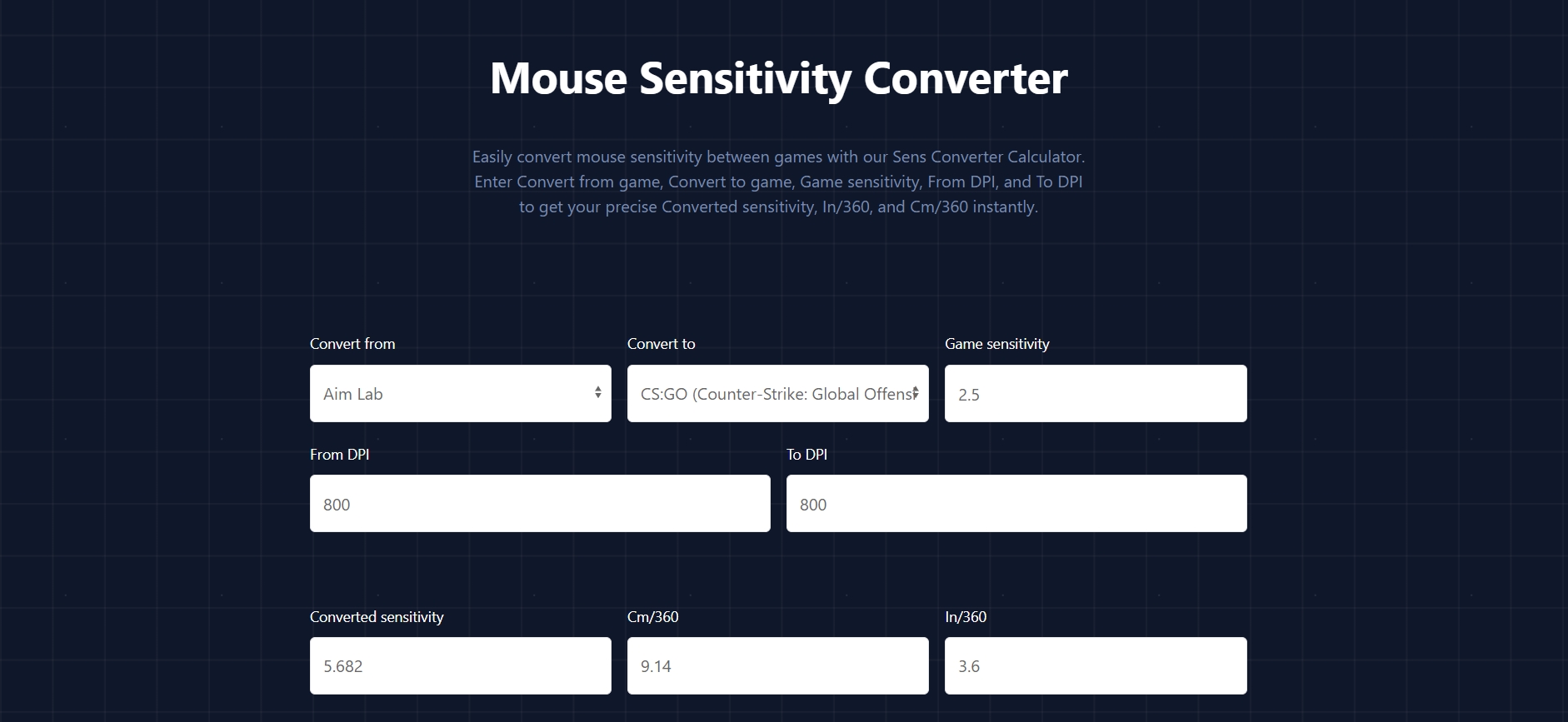
উপসংহার
Mouse Sensitivity Converter ওয়েবসাইটের মাধ্যমে, প্লেয়াররা সহজেই Apex Legends এর সেনসিটিভিটি অন্যান্য গেমের সেনসিটিভিটিতে রূপান্তর করতে পারেন, ফলে বিভিন্ন গেমের মধ্যে সঙ্গতিপূর্ণ অপারেশন অভিজ্ঞতা বজায় রাখতে পারেন। এটি কেবল গেম পারফরম্যান্স উন্নত করতে সহায়তা করে না, বরং প্লেয়ারদের বিভিন্ন গেমে দ্রুত মানিয়ে নিতে সাহায্য করে, সেনসিটিভিটি পার্থক্য থেকে উদ্ভূত অস্বস্তি কমিয়ে দেয়। আপনি পেশাদার ই-স্পোর্টস প্লেয়ার হোন বা অবসর সময়ের খেলোয়াড়, এই টুলটি আপনার গেমিং অভিজ্ঞতার একটি গুরুত্বপূর্ণ সহায়ক হবে।
